
BRUKERVEILEDNING
AC
DUAL BAND GIGABIT WI-FI-RUTER
Modellnr. E8350
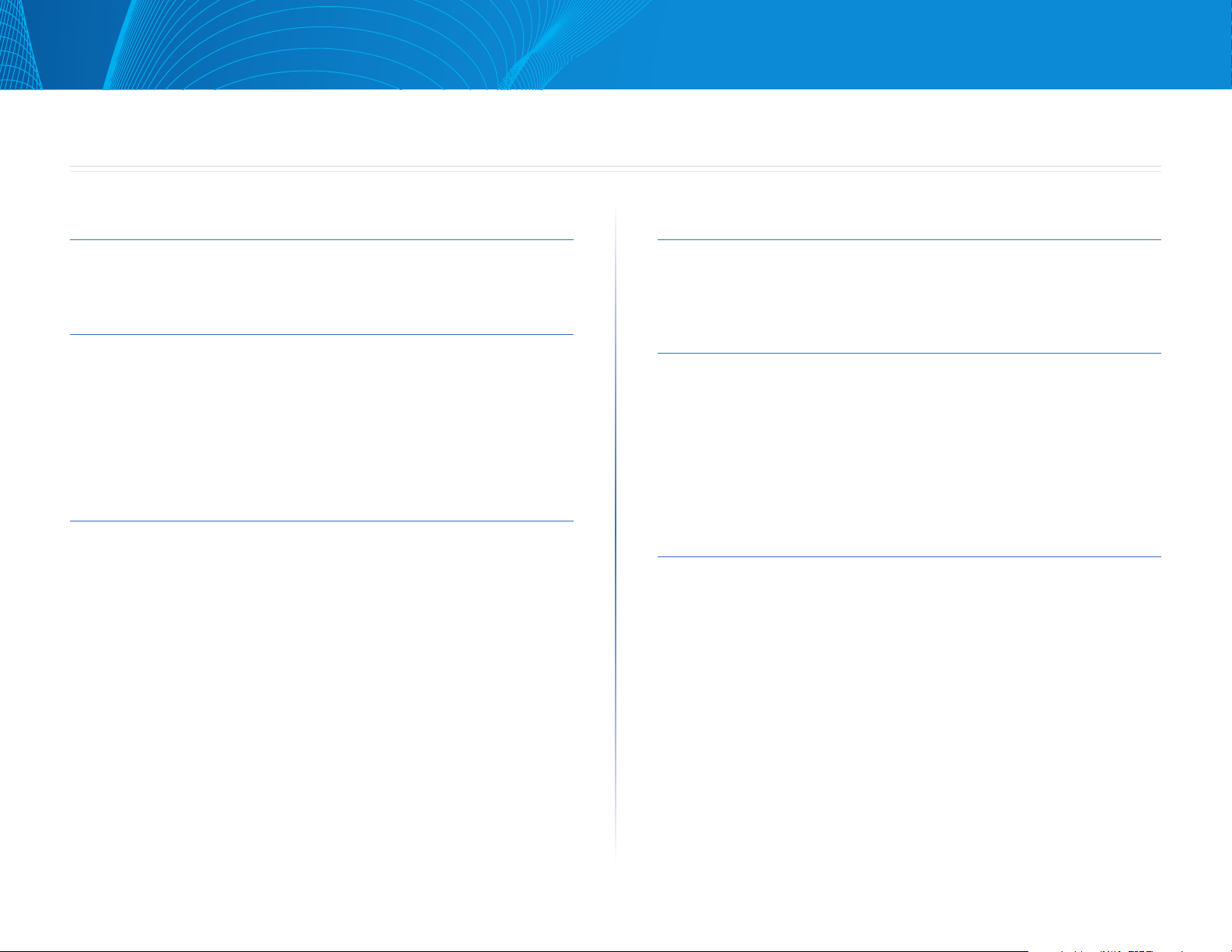
Linksys E-serien
Innholdsfortegnelse
Produktoversikt
E8350 . . . . . . . . . . . . . . . . . . . . . . . . . . . . . . . . . . . . . .1
Konfigurere ruteren av E-serie
Her finner du mer hjelp . . . . . . . . . . . . . . . . . . . . . . . . . .2
Slik konfigurerer du ruteren
Slik starter du Linksys Connect 2
Bruk Linksys Connect til å administrere ruteren 2
Slik konfigurerer du ruteren manuelt . . . . . . . . . . . . . . . . . .2
. . . . . . . . . . . . . . . . . . . . . . . .2
Avansert konfigurering
Slik åpner du det nettleserbaserte verktøyet . . . . . . . . . . . . .3
Setup (Oppsett) > Basic Setup (Grunnleggende oppsett)
Language (Språk) 4
Internet Setup (Internett-oppsett) 4
Wireless (Trådløst) > Basic Wireless Settings
(Grunnleggende trådløsinnstilinger)
Trådløse innstillinger 5
. . . . . . . . . . . . . . . . .5
. . . . .4
Trådløs sikkerhet
Wireless (Trådløst) > Wireless Security (Trådløs sikkerhet) . . . . .7
Innstillinger for alternativ 7
Feilsøking
Ruteren din ble ikke riktig installert . . . . . . . . . . . . . . . . . . .9
Meldingen ”Hent Windows XP Service Pack 3”
Melding om at Internett-kabelen ikke er koblet til
Melding om manglende tilgang til ruteren
Meldingen ”Finner ikke enheten”
. . . . . . . . . . . . . . . . . . . . .12
. . . . . . . . . . . . .9
. . . . . . . . . . 10
. . . . . . . . . . . . . . 11
Spesifikasjoner
Linksys E8350 . . . . . . . . . . . . . . . . . . . . . . . . . . . . . . . .14
I
I
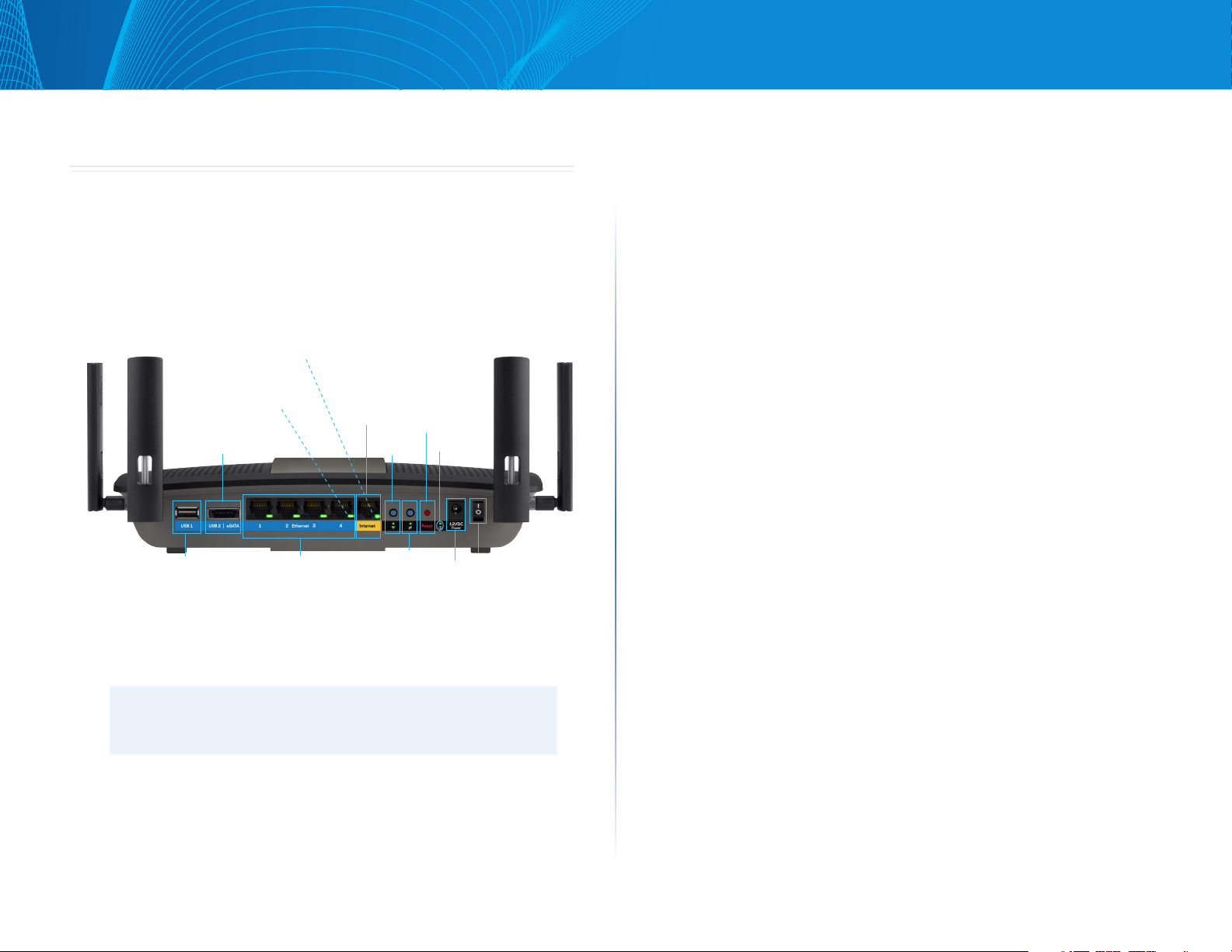
Linksys E-serien
Produktoversikt
Produktoversikt
• Ethernet-porter – Koble til Ethernet-kabler (også kalt nettverks- eller
Internett-kabler) til disse Gigabit Ethernet (10/100/1000)-portene, og til
kabelbaserte Ethernet-nettverksenheter på nettverket ditt.
• Ethernet-aktivitetsindikator – Tennes når det er en kabelbasert
forbindelse. Blinker under sending eller mottak av data.
E8350
Visning bakfra
Internett-aktivitetsindikator (WAN) (grønn)
Fast: Fysisk link er oppe på porten
Blinker: Port sender/mottar data
Ethernet-aktivitetsindikator (LAN)
(grønn)
Fast: Fysisk link er oppe på porten
Blinker: Port sender/mottar data
Slukket: Ingen fysisk link på porten
USB2/eSATA
USB 1
• Regulerbare eksterne antenner– Denne ruteren sendes med fire
regulerbare eksterne antenner som bør kobles til ruteren før den slås på.
For å koble til antennene, vrir du antennekontakten med urviseren på
antenneporten til ruteren.
Slukket: Ingen fysisk link på porten
Internett
Wi-Fi-knapp
og indikator
Ethernet
Tilbakestill
WPS-knapp
og indikator
Strøm
indikator
Strøm
port
Strøm
bryter
• Internett-port – Koble en Ethernet-kabel til denne porten og til
modemet.
• Internett-aktivitetsindikator – Tennes når det er en kabelbasert
forbindelse. Blinker under sending eller mottak av data.
• Wi-Fi-knapp – Trykk og hold i 3 sekunder for å aktivere/deaktivere den
trådløse funksjonen.
• Wi-Fi-indikator – Tennes når den trådløse funksjonen er aktivert.
• Wi-Fi Protected Setup™-knapp (WPS) – Trykk for enkel konfigurering
av trådløs sikkerhet på Wi-Fi Protected Setup-aktiverte nettverksenheter.
Se "Trådløs sikkerhet" på side 7 for mer informasjon.
• Wi-Fi Protected Setup™-indikator (WPS) – LED-lampe forblir tent
etter en vellykket Wi-Fi Protected Setup-forbindelse eller når trådløs
sikkerhet er aktivert. LED-lampe blinker sakte under en Wi-Fi Protected
Setup-forbindelse. LED-lampen blinker raskt når det er en feil med Wi-Fi
Protected Setup. LED-lampen slukkes når trådløs sikkerhet er deaktivert.
• Nullstillingsknapp – Trykk og hold i 5 sekunder (inntil alle portlysene
blinker samtidig) for å nullstille ruteren til fabrikkstandardene.
• Strømindikator – LED-lampen lyser fast mens strømmen er koblet til.
LED-lampen blinker sakte under oppstart, fastvareoppgraderinger og
fabrikknullstilling.
• Strøm – Koble den medfølgende strømadapteren til denne porten.
MERK
For best mulig ytelse, plasserer du sideantennene vertikalt som vist
på bildet.
• USB 3.0-port – Koble til og del en USB-stasjon på nettverket eller på
Internett. (Gå til support.linksys.com/storagelink for mer informasjon.)
• USB 2.0-/eSATA-kombinasjonsport – Koble til og del en USB- eller
eSATA-stasjon på nettverket eller på Internett. (Gå til support.linksys.
com/storagelink for mer informasjon.)
• Strømbryter – Trykk på | (på) for å slå på ruteren.
1
1
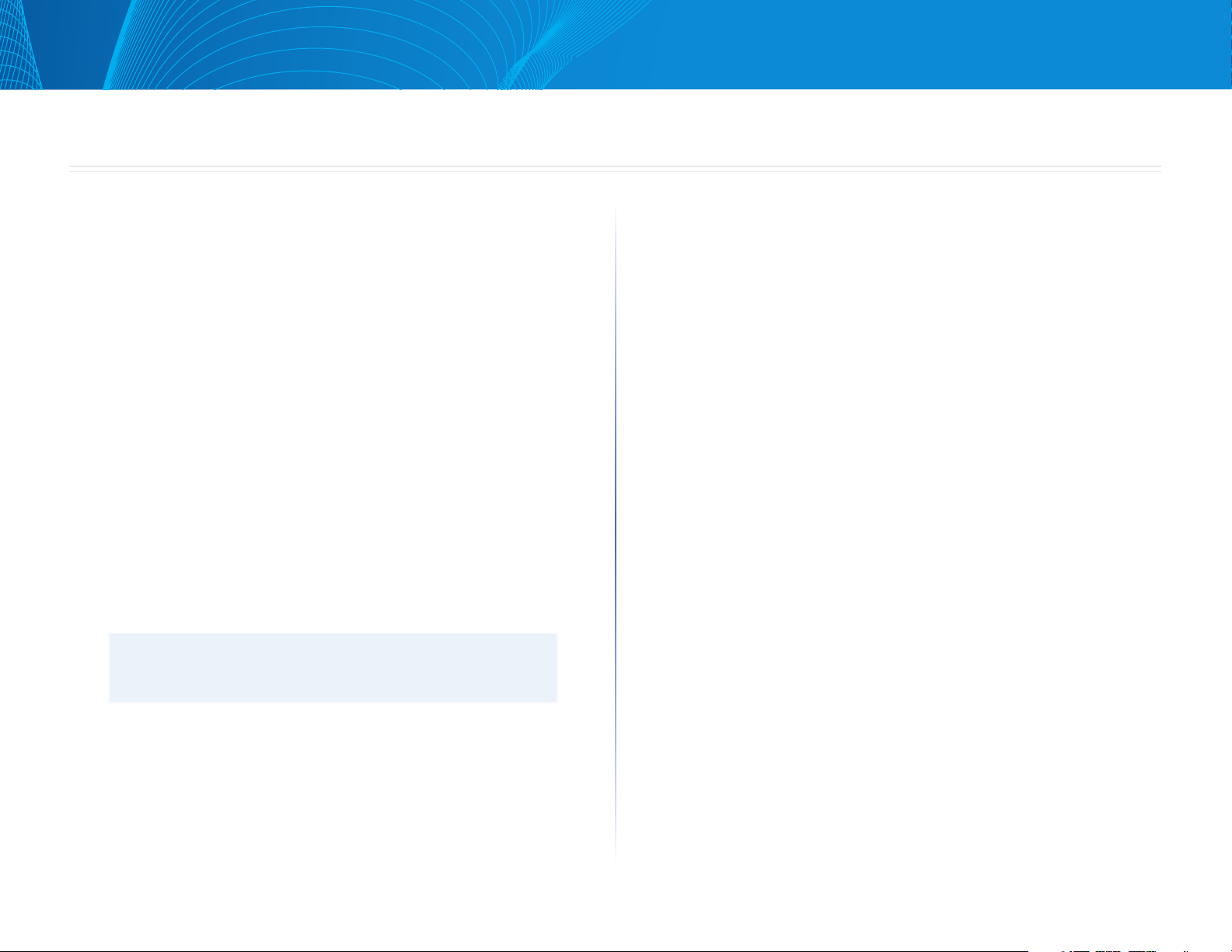
Linksys E-serien
Konfigurer ruteren av E-serie
Konfigurer ruteren av E-serie
Her finner du mer hjelp
I tillegg til denne brukerhåndboken, finner du hjelp på disse stedene:
• Linksys.com/support/e8350 (dokumentasjon,
nedlastninger, vanlige spørsmål, teknisk støtte, chatting
i sanntid, forum)
• Hjelp for Linksys Connect (kjør Linksys Connect, klikk deretter Lær mer
hvor det er tilgjengelig)
• Nettleserbasert verktøy med kontekstfølsom hjelpefunksjon (åpne
verktøyet, klikk deretter Hjelp i høyre kolonne.)
Slik konfigurerer du ruteren
Den raskeste og enkleste måten å konfigurere ruteren på er å kjøre Linksys
Connect-installasjonsprogramvaren.
Slik starter du Linksys Connect
Når du kjører installasjons-CDen, installeres Linksys Connect (ruterens
installasjonsprogramvare) automatisk på datamaskinen. Bruk Linksys Connect
til å administrere ruteren.
Merk:
Hvis du mister installasjons-CDen, kan du laste ned programvaren
fra Linksys.com/support/e8350
Starte Linksys Connect for første gang:
1.
Sett CD-platen inn i CD- eller DVD-stasjonen.
2.
Klikk på Set up your Linksys Router (Konfigurer Linksys-ruteren).
Hvis du ikke ser den dialogen:
• For Windows, klikk Start, Datamaskin, dobbeltklikk deretter CD-
stasjonen og Setup-ikonet.
• For Mac, dobbeltklikk på CD-ikonet på skrivebordet, og dobbeltklikk
deretter på Setup-ikonet.
3.
Følg instruksjonene på skjermen for å fullføre konfigureringen av ruteren.
Bruk Linksys Connect til å administrere ruteren
Etter at ruteren er konfigurert og Linksys Connect er installert, kan du bruke
Linksys Connect til enkel styring av mange av ruterens innstillinger som:
• legge til enheter i nettverket
• teste Internett-tilkoblingshastigheten
• konfigurere sperrefunksjon
• konfigurere gjestetilgang
• endre ruterens navn og passord
Slik konfigurerer du ruteren manuelt
Når du har installert ruteren med installeringsprogrammet (som du finner på
CD-en), er ruteren klar til bruk. Hvis du vil endre de avanserte innstillingene,
eller hvis programvaren ikke kjører, bruker du ruterens nettleserbaserte
verktøy. Få tilgang til verktøyet via en nettleser på en datamaskin som er
tilkoblet ruteren. For mer informasjon om bruk av verktøyet, se "Slik åpner du
det nettleserbaserte verktøyet" på side 3.
2
2
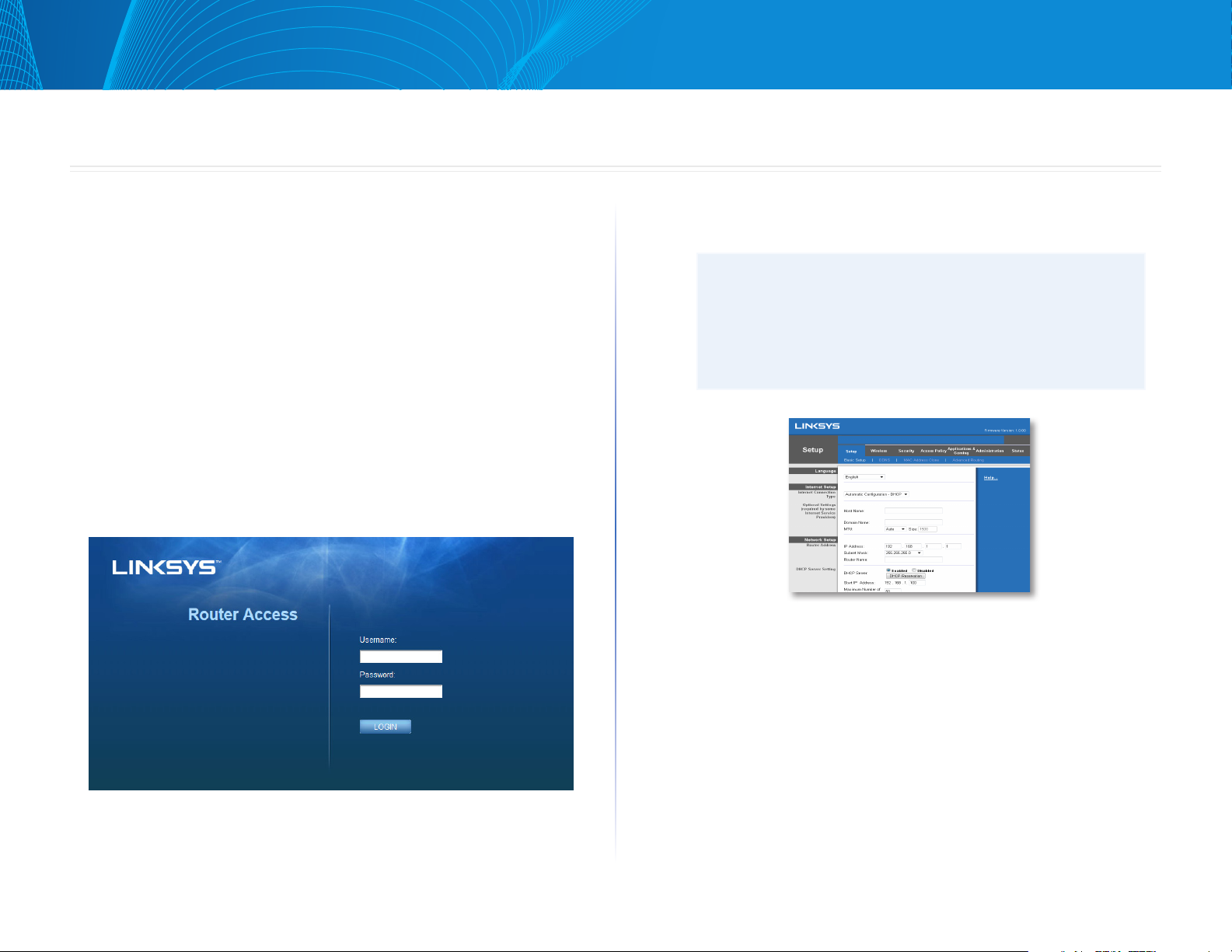
Linksys E-serien
Avansert konfigurering
Slik åpner du det nettleserbaserte
verktøyet
For tilgang til noen avanserte innstillinger, må du åpne det nettleserbaserte
verktøyet.
Avansert konfigurering
2.
Skriv inn brukernavnet og passordet, klikk deretter OK. Verktøyets
hovedmeny åpnes.
Tips
Hvis du konfigurerer ruteren uten å bruke Linksys Connect, er
ruterens standard brukernavn og passord "admin"
Åpne det nettleserbaserte verktøyet:
1.
Kjør Linksys Connect, klikk Change (Endre) under Router settings
(Ruterinnstillinger), klikk Advanced settings (Avanserte innstillinger) og
deretter OK.
– eller –
Åpne en nettleser på en datamaskin som er koblet til nettverket, gå
deretter til 192.168.1.1
Ruteren spør deg om et brukernavn og et passord.
Hvis du brukte Linksys Connect til å konfigurere ruteren, kan du
se ruterens brukernavn og passord ved å kjøre Linksys Connect,
deretter klikke Router settings (Innstillinger for ruter)
3
3
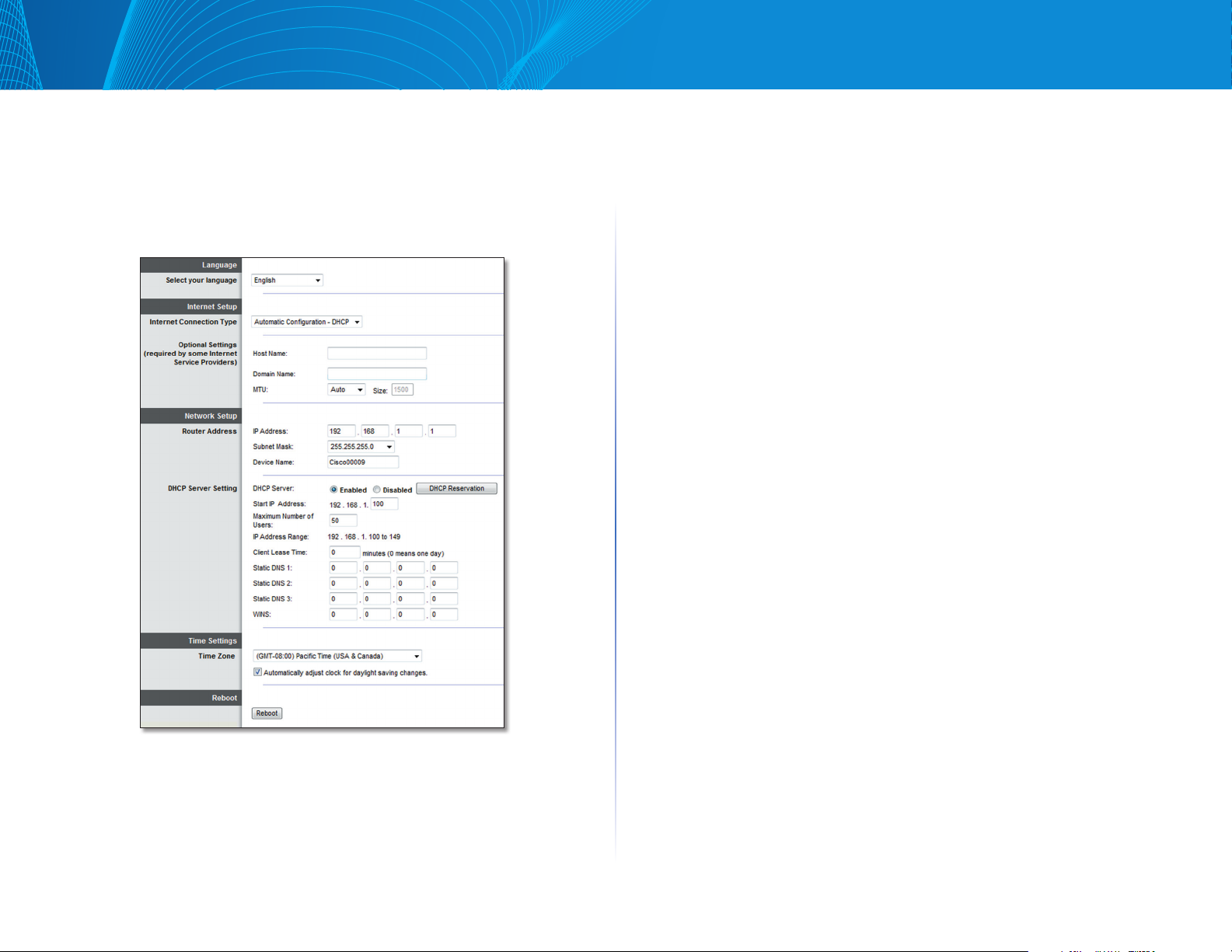
Linksys E-serien
Avansert konfigurering
Setup (Oppsett) > Basic Setup
(Grunnleggende oppsett)
Det første skjermbildet som vises, er Basic Setup (Grunnleggende oppsett). Her
kan du endre de generelle innstillingene for ruteren.
Språk
Select your language (Velg språk) – Hvis du vil bruke et annet språk, kan du
velge det fra rullegardinmenyen. Språket i det nettleserbaserte verktøyet vil
endres fem sekunder etter at du velger et annet språk.
Internet Setup (Internett-oppsett)
I delen Internet Setup (Internett-oppsett) kan du konfigurere ruteren til
Internett-tilkoblingen. Mesteparten av denne informasjonen er tilgjengelig fra
Internett-leverandøren.
Internet Connection Type (Type Internett-tilkobling)
Velg den typen Internett-tilkobling du får fra Internett-leverandøren din, på
rullegardinmenyen. Tilgjengelige typer er:
• Automatisk konfigurering – DHCP
• Statisk IP
• PPPoE
• PPTP
• L2TP
• Telstra Cable
Automatisk konfigurering – DHCP
Standard Internet-tilkoblingstype er automatisk konfigurasjon - DHCP
(Dynamic Host Configuration Protocol) Kun behold standard hvis Internettleverandøren støtter DHCP eller hvis du kobler til med en dynamisk IP-adresse.
(Dette alternativet gjelder vanligvis for kabeltilkoblinger.)
Statisk IP
Hvis du må bruke en fast IP-adresse for å koble til Internett, velger du Static IP
(Statisk IP).
PPPoE
Hvis du har en DSL-tilkobling, kan du sjekke om Internett-leverandøren bruker
PPPoE (Point-to-Point Protocol over Ethernet). Hvis dette er tilfelle, velger du
PPPoE.
4

Linksys E-serien
Avansert konfigurering
PPTP
PPTP (Point-to-Point Tunneling Protocol) er en tjeneste som vanligvis er relevant
for tilkobling fra Europa. Hvis PPTP-tilkoblingen støtter DHCP eller en dynamisk
IP-adresse, velg Obtain an IP Address Automatically (Innhent en IP-adresse
automatisk). Hvis du må bruke en fast IP-adresse for å koble til Internett, velger
du deretter Specify an IP Address (Angi en IP-adresse).
L2TP
L2TP (Point-to-Point Tunneling Protocol) er en tjeneste som vanligvis er
relevant for tilkoblinger i Israel.
Telstra Cable
Telstra Cable er en tjeneste som vanligvis er relevant for tilkobling fra Australia.
Koble til ved forespørsel eller holde aktiv
Alternativene Koble til ved forespørsel og Hold aktiv lar deg velge om ruteren
kobler til Internett bare ved behov (dette er nyttig hvis Internett-leverandøren
belaster deg per minutt), eller om ruteren alltid skal være tilkoblet. Velg det
aktuelle alternativet.
Wireless (Trådløst) > Basic Wireless Settings
(Grunnleggende trådløsinnstilinger)
I dette skjermbildet angis de grunnleggende innstillingene for trådløst
nettverk.
Merk
Etter at du konfigurerer det trådløse nettverket, konfigurerer du
innstillingene for trådløs sikkerhet.
Trådløse innstillinger
Nettverksmodus–Velg de trådløse standardene som nettverket ditt vil støtte.
• Mixed (Blandet)–Hvis du har Wireless-N-, Wireless-G- og Wireless-B-
enheter i nettverket, beholder du standardinnstillingen Mixed (Blandet).
• Wireless-B/G Only (Bare Wireless-B/G)–Hvis du har både Wireless-B- og
Wireless-G-enheter (2,4 GHz) i nettverket, velger du Wireless-B/G Only (Bare
Wireless-B/G).
• Wireless-B Only (Bare Wireless-B)–Hvis du bare har Wireless-B-enheter,
velger du Wireless-B Only (Bare Wireless-B).
• Wireless-G Only (Bare Wireless-G)–Hvis du bare har Wireless-G-enheter,
velger du Wireless-G Only (Bare Wireless-G).
• Wireless-N Only (Bare Wireless-N)–Hvis du bare har Wireless-N-enheter
(2,4 GHz), velger du Wireless-N Only (Bare Wireless-N).
• Disabled (Deaktivert)–Hvis du ikke har Wireless-B-, Wireless-G- eller
Wireless-N-enheter (2,4 GHz) i nettverket, velger du Disabled (Deaktivert).
5

Linksys E-serien
Merk
Du kan velge Mixed, Wireless-A/N Only (Bare blandet, trådløs A/N)
eller Disabled (Deaktivert) for 5 GHz-båndet.
Hvis du ikke er sikker på hvilken modus du skal velge, beholder du
standardinnstillingen Mixed (Blandet).
Nettverksnavn (SSID) SSID (Service Set Identifier) er et navn som brukes av
enheter til å koble til et trådløst nettverk. SSID skiller mellom store og små
bokstaver, og det kan ikke inneholde mer enn 32 tegn. Standard SSID for 2,4
GHz og 5 GHz nettverk er henholdsvist LinksysXXXX og LinksysXXXX_5GHz.
X representerer de siste fem sifrene i ruterens serienummer, som finnes under
ruteren. Hvis du endret SSID i Linksys Connect-installasjonsprogramvaren,
har begge bånd den nye SSID. Du kan ha gitt dem andre navn gjennom det
nettleserbaserte verktøyet. Hvis du gjør dette, og bruker Linksys Connect
igjen, vil dette gjøre begge SSID-er til samme navn (det siste som er oppgitt i
Linksys Connect).
Merk
Hvis du gjenoppretter ruterens fabrikkinnstillinger (ved å trykke
på Reset (Nullstill)-knappen eller ved å bruke skjermbildet
Administrasjon > Fabrikkstandarder), endres nettverksnavnet til
standardverdien. Endre nettverksnavnet tilbake til det originale
navnet, ellers må du koble alle enheter til det trådløse nettverket
igjen med det nye nettverksnavnet.
Avansert konfigurering
Channel Width (Kanalbredde) – For det beste resultatet i et nettverk som
bruker enheter med Wireless-B, trådløs-G og Wireless-N (2,4 GHz), beholder
du standardverdien Auto (20 MHz or 40 MHz). (Automatisk (20 MHz eller
40MHz)). For en kanalbredde på 20 MHz, velg 20 MHz only (Bare 20 MHz).
For best ytelse i et 5 GHz nettverk, behold standard 20, 40 or 80 MHz (20, 40
eller 80 MHz).
Channel (Kanal) – Velg kanalen fra rullegardinlisten. Hvis du ikke er sikker
på hvilken kanal du skal velge, beholder du standardinnstillingen Auto
(Automatisk).
SSID Broadcast (SSID-kringkasting) – Når trådløse klienter søker etter
trådløse nettverk de kan kobles til i lokalområdet, oppdager de SSIDen som
kringkastes av ruteren. Hvis du vil kringkaste ruterens SSID, beholder du
standardinnstillingen Enabled (Aktivert). Hvis du ikke vil kringkaste ruterens
SSID, velger du Disabled (Deaktivert).
6

Linksys E-serien
Trådløs sikkerhet
Trådløs sikkerhet
Wireless (Trådløst) > Wireless Security
(Trådløs sikkerhet)
Ruteren støtter følgende sikkerhetsalternativer for trådløs. WPA2/WPA Mixed
Mode, WPA2 Personal og WEP. (WPA står for Wi-Fi Protected Access. WEP står for
Wireless Equivalent Privacy).
Sikkerhetsalternativ Styrke
WPA2 Personal Sterkest
WPA2/WPA Mixed Mode
WEP Grunnleggende
Innstillinger for alternativ
WPA2/WPA Mixed Mode, WPA2 Personal
Merknader
Hvis du velger WPA2/WPA Mixed Mode som sikkerhetsmodus, MÅ
alle enhetene i det trådløse nettverket bruke WPA2/WPA og samme
passord.
Hvis du velger WPA2 Personal som sikkerhetsmodus, MÅ alle
enhetene i det trådløse nettverket bruke WPA2 Personal og samme
passord.
WPA2: Sterkest
WPA: Sterkt
WEP
WEP er en enkel krypteringsmetode og ikke like sikker som WPA2/WPA. WEP er
ikke tilgjengelig på 5 GHz-nettverk.
Merk:
Hvis du velger WEP som sikkerhetsmodus, MÅ alle enhetene i
det trådløse nettverket bruke WEP og samme kryptering og delt
nøkkel.
Kryptering—Velg et nivå med WEP-kryptering: 40/64-bit, 10 heksadesimale
sifre eller 104/128-bit, 26 heksadesimale sifre. Standardverdien er 40/64 bit,
10 heksadesimaler.
Passphrase (Passkode)–Skriv inn en passkode for å generere WEP-nøkler
automatisk. Deretter klikker du på Generate (Generer).
Key 1– (Nøkkel 1–) – Hvis du ikke skrev inn noen passkode, angir du WEPnøkkel manuelt.
Deaktivert
Passphrase (Passkode)–Angi en passkode på mellom 8 og 63 tegn. Hvis du
brukte installasjonsprogramvaren for installasjon, er standard endret til et
unikt passord, som du finner ved å kjøre Linksys Connect, deretter klikker du
Router settings (Innstillinger for ruter).
Hvis du velger å deaktivere trådløs sikkerhet, blir du ved første forsøk på å koble
til Internett informert om at trådløs sikkerhet er deaktivert. Du får muligheten
til å aktivere trådløs sikkerhet eller bekrefte at du forstår risikoen, men likevel
ønsker å fortsette uten trådløs sikkerhet.
7
7

Linksys E-serien
Feilsøking
Feilsøking
Dette kapitlet kan hjelpe deg løse vanlige oppsettsproblemer og
koble til Internett. Ruterens CD inkluderer Linksys Connect, ruterens
installasjonsprogramvare som gjør det enkelt å koble til nettverksenheter,
endre ruterinnstillinger, kontrollere gjesters tilgang, aktivere sperrefunksjoner
og koble til Internett. Linksys Connect er også installert på datamaskinen under
installasjonen. Hvis Linksys Connect ikke kan fullføre installasjonen, vil dette
kapitlet hjelpe deg med å finne en løsning.
Du kan få mer hjelp døgnet rundt fra vår prisbelønte kundestøtte på
linksys.com/support.
Slik kan du kjøre Linksys Connect etter
installasjon
Når du kjører installasjons-CDen, installeres Linksys Connect automatisk på
datamaskinen. Du kan deretter bruke Linksys Connect til enkel styring av
nettverket.
Starte Linksys Connect på en Windows-datamaskin:
1.
Klikk Start, Alle programmer, deretter Linksys Connect.
Hovedmenyen i Linksys Connect åpnes.
Starte Linksys Connect på en Mac OS X-datamaskin:
1.
Åpne Finder og klikk Applications (Programmer) i venstre panel.
2.
Dobbeltklikk Linksys Connect-ikonet.
Hovedmenyen i Linksys Connect åpnes.
8
8

Linksys E-serien
Feilsøking
Ruteren din ble ikke riktig konfigurert
Hvis Linksys Connect ikke fullførte oppsettet, kan du prøve følgende:
• Nullstillingsknapp – Trykk og hold i 5 sekunder (inntil alle portlysene
blinker samtidig) for å nullstille ruteren til fabrikkstandardene.
Tilbakestill
Meldingen "Hent Windows® XP Service Pack 3"
På Windows XP-datamaskiner, krever Linksys Connect Service Pack 3. Hvis du
får en melding "Hent Windows Service Pack 3" når du konfigurerer ruteren for
første gang, følger du disse trinnene for feilsøking:
Hvis den Service Pack som for øyeblikket er installert er eldre enn versjon 3, må
du laste ned og installere Service Pack 3.
TIPS
For å midlertidig koble til Internett og laste ned den nødvendige
Service Pack, kan du bruke Ethernet-kabelen som fulgte med for å
koble datamaskinen direkte til modemet.
• Midlertidig deaktiver datamaskinens brannmur (se
sikkerhetsprogramvarens bruksanvisning for hjelp), kjør deretter
installasjonsprogrammet igjen på ruterens CD-plate.
• Hvis du har en annen datamaskin, bruker du den datamaskinen til å kjøre
installasjonsprogrammet igjen på ruterens CD.
Installere Service Pack 3:
1.
Klikk koblingen i Linksys Connect-feilmeldingen eller koble til Microsoft
Update-nettsiden (update.microsoft.com/windowsupdate).
2.
Følg instruksjonene på websiden eller kontakt Microsoft hvis du trenger
mer hjelp.
3.
Etter at du har lastet ned og installert Service Pack 3, kjører du Setup
(Installasjon)-programmet på ruterens CD.
9

Linksys E-serien
Meldingen "Internett-kabelen ikke er koblet til"
Hvis du får meldingen "Internett-kabelen er ikke koblet til" når du prøver å
konfigurere ruteren, følg disse feilsøkingstipsene.
Slik fikser du problemet:
1.
Sørg for at en Ethernet- eller Internet-kabel (eller en kabel som den som
fulgte med ruteren din) er riktig koblet til den gule Internett-porten på
baksiden av ruteren og den passende porten på modemet ditt. Denne
porten er vanligvis merket Ethernet, men kan hete Internet eller WAN.
Feilsøking
DSL-modem sett bakfra
Kabelmodem sett bakfra
2.
Sørg for at modemet er koblet til strøm og er skrudd på. Hvis det har en
strømbryter, sjekker du at denne er satt i posisjonen ON eller l.
3.
Hvis Internett-tjenesten er kabel, kontrollerer du at kabelmodemets
CABLE-port er koblet til den koaksiale kabelen som du får fra Internettleverandøren.
Hvis Internett-tjenesten derimot er DSL, sørg for at DSL-telefonlinjen er
koblet til modemets DSL-port.
4.
Hvis datamaskinen tidligere ble koblet til modemet med en USB-kabel,
kobler du fra USB-kabelen.
5.
Gå tilbake til Linksys Connect-vinduet og klikk Next (Neste) for å prøve
igjen. Hvis vinduet allerede er lukket, kjører du installasjonsprogrammet
på nytt fra ruterens CD.
Ruter sett bakfra
Internett
10
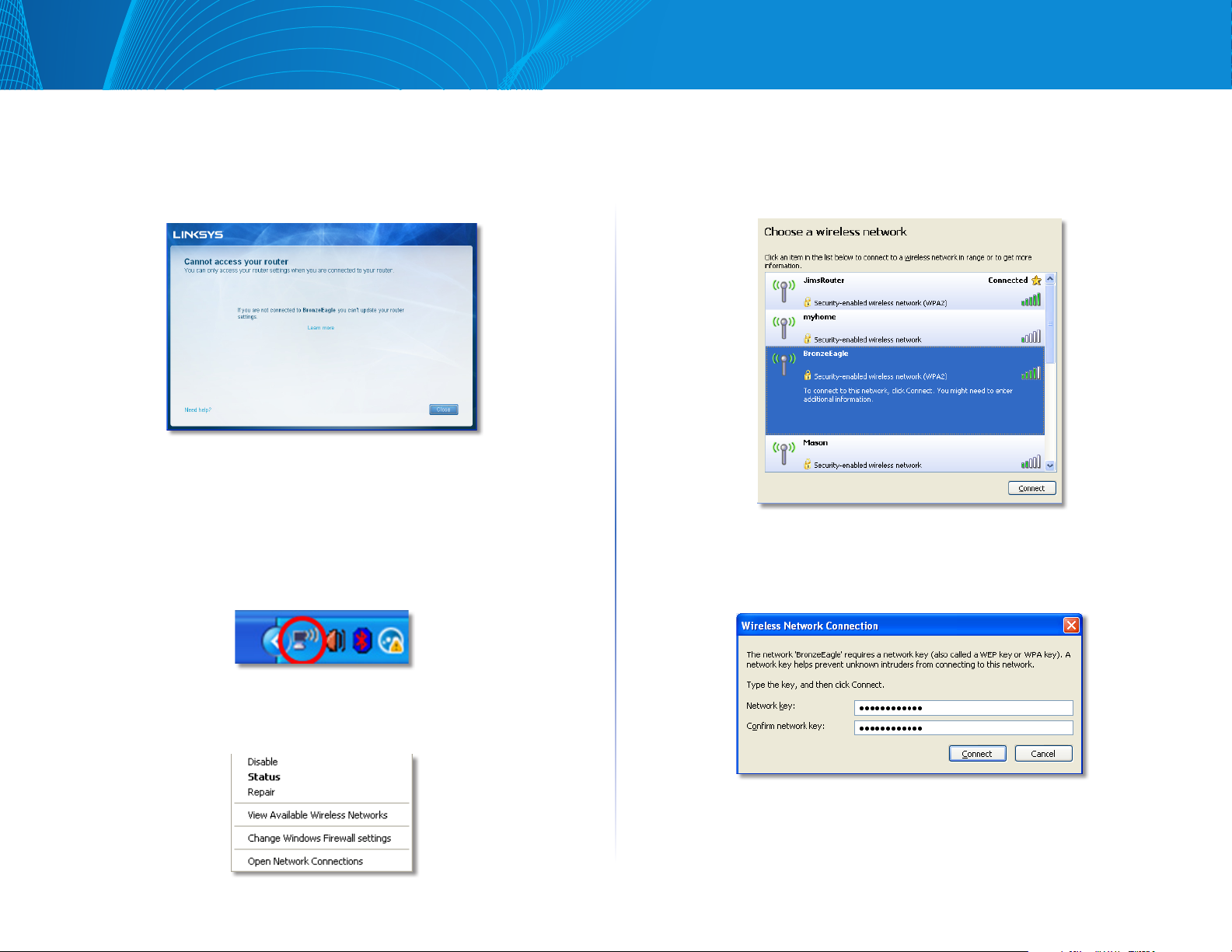
Linksys E-serien
Meldingen "Manglende tilgang til ruteren"
Hvis du ikke kan få tilgang til ruteren fordi datamaskinen ikke er koblet til
nettverket, følger du disse feilsøkingstrinnene.
For tilgang til ruterne, må du være koblet til ditt eget nettverk. Hvis du for
øyeblikket har trådløs Internett-tilgang, kan problemet være at du har koblet
til feil trådløst nettverk.
Feilsøking
3.
Klikk på ditt eget nettverksnavn og klikk deretter Koble til. I eksemplet
under, ble datamaskinen koblet til et annet nettverk som het JimsRouter.
Navnet på Linksys E-Series-nettverk, BronzeEagle i dette eksemplet, vises
valgt.
Fikse problemet på Windows-datamaskiner:
1.
På Windows-skrivebordet, høyreklikk det trådløse ikonet i systemkurven.
2.
Klikk Vis tilgjengelige trådløse nettverk. En liste over tilgjengelige
nettverk vises.
4.
Hvis du blir bedt om å angi en nettverksnøkkel, skriv inn passordet
(sikkerhetsnøkkel) i feltene Nettverksnøkkel og Bekreft
nettverksnøkkel, og klikk deretter Koble til
Datamaskinen kobler til nettverket og du kan nå få tilgang til ruteren.
11

Linksys E-serien
Feilsøking
Fikse problemet på Mac-datamaskiner:
1.
I menylinjen øverst på skjermen, klikk på AirPort-ikonet. En liste over
trådløse nettverk vises. Linksys Connect har automatisk tilordnet
nettverket et navn.
I eksemplet under, ble datamaskinen koblet til et annet nettverk som
het JimsRouter. Navnet på Linksys E-Series-nettverk, BronzeEagle i dette
eksemplet, vises valgt.
2.
Klikk på det trådløse nettverksnavnet til Linksys E-Series-ruteren
(BronzeEagle i eksemplet).
3.
Skriv inn passordet til det trådløse nettverket (sikkerhetsnøkkel) i
Passord-feltet, og klikk deretter OK.
Meldingen "Finner ikke enheten"
Hvis du får meldingen "Finner ikke enheten" når du prøver å koble til en
nettverksenhet (som en iPhone, iPod eller smarttelefon), følger du disse
trinnene for feilsøking.
TIPS
For et sterkere signal under innledende installasjon, flytt de
trådløse enhetene nærmere ruteren. Lange avstander gjør det
vanskeligere for ruteren å oppdage enhetene.
Slik fikser du problemet:
1.
Kjør Linksys Connect.
12

Linksys E-serien
2.
Klikk Computers and devices (Datamaskiner og enheter). Vinduet
Computers and other devices (Datamaskiner og andre enheter) vises.
3.
Klikk Other wireless devices (Andre trådløse enheter)
Feilsøking
Eksempel: På smarttelefonen eller en annen trådløs enhet, finn Wi-Fimenyen og søk etter tilgjengelige trådløse nettverk. I dette eksemplet,
ved hjelp av nettverksinformasjonen oppgitt av Linksys Connect som
vises på forrige skjermbilde, klikk BronzeEagle.
4.
Aktiver den trådløse nettverksenhetens Wi-Fi-tilkobling, søk deretter
etter navnet på det trådløse nettverket. See enhetens bruksanvisning for
hjelp.
Merk
Den trådløse enheten må støtte WPA/WPA2.
5.
På den trådløse nettverksenheten, velg nettverksnavnet til ruteren og
skriv inn passordet (sikkerhetsnøkkel).
6.
I Linksys Connect, klikk Next (Neste).
Android
7.
Skriv inn passordet (sikkerhetsnøkkel) som er oppgitt av Linksys Connect.
I dette eksemplet, er sikkerhetsnøkkelen B6eM9UkCjz.
Merk
Passordet skiller mellom store og små bokstaver. Sørg for at du
skriver bokstaver i riktig størrelse.
8.
Når den trådløse enheten er koblet til det trådløse nettverket, skriver du
et navn for enheten i Linksys Connect, og klikk deretter Finish (Fullfør).
iPhone
13

Linksys E-serien
Spesifikasjoner
Spesifikasjoner
Spesifikasjoner
Linksys E8350
Modellnavn Linksys E8350
Beskrivelse AC2350 Dual Band Gigabit Wi-Fi-ruter
Modellnummer E8350
Svitsjporthastighet 10/100/1000 Mbps (Gigabit Ethernet)
Radiofrekvens 2,4 og 5 GHz
Antall antenner 4
Porter Strøm, Internet, Ethernet (1-4), USB 3.0
USB 2.0 / eSATA combo
Knapper Reset (Tilbakestill), Wi-Fi Protected Setup, Wi-Fi,
Strøm
LED-lamper Internett, Ethernet (1-4), Wi-Fi, Wi-Fi Protected
Setup, Strøm
UPnP Støttes
Sikkerhetsfunksjoner WEP (kun 2,4 GHz nettverk), WPA, WPA2
Sikkerhetsnøkkelbiter Opptil 128-biters kryptering
Støtte for fillagringssystem
Omgivelser
Mål 256,3 x 56,2 x 183,5 mm
uten antenner
Enhetens vekt 554,2 g, uten antenner
628,2 g, med antenner
Strøm 12 V, 3A
Sertifiseringer FCC, IC, CE, Wi-Fi (IEEE 802 11a/b/g/n/ac),
Windows 7, Windows 8
Driftstemperatur 0–40 °C (32–104 °F)
Oppbevaringstemperatur -20–60 °C (-4–140 °F)
Luftfuktighet for drift 10 til 80%, ikke-kondenserende
Luftfuktighet for oppbevaring 5 til 90 %, ikke-kondenserende
FAT32, NTFS og HSF+
Merknader
For informasjon om bestemmelser, garanti og sikkerhet, se CDplaten som fulgte med ruteren eller gå til Linksys.com/support.
Spesifikasjonene kan endres uten varsel.
Maksimal ytelse avledet fra IEEE Standard 802.11-spesifikasjoner.
Den faktiske ytelsen kan variere. Dette kan gjelde lavere kapasitet
i det trådløse nettverket, datahastighet, rekkevidde og dekning.
Ytelse er avhengig av mange faktorer, forhold og variabler, blant
annet avstand fra tilgangspunkt, nettverkstrafikk, byggematerialer
og konstruksjon, operativsystem, blandingen av trådløse produkter
som brukes, interferens og andre ugunstige forhold.
14
14
14

Gå til linksys.com/support for prisbelønnet teknisk
støtte
BELKIN, LINKSYS og mange produktnavn og logoer er varemerker som
tilhører Belkin-selskapsgruppen. Tredjeparts varemerker nevnt eies av
deres respektive eiere.© 2014 Belkin International, Inc. og/eller deres
datterselskaper. Med enerett.
LNKPG-00148 Rev. A00
